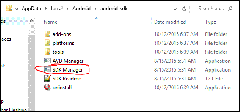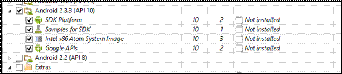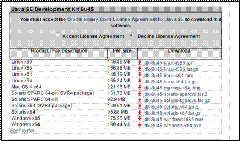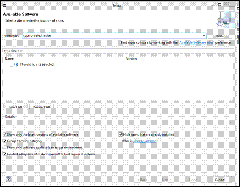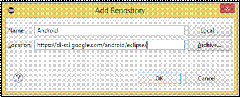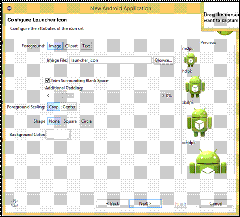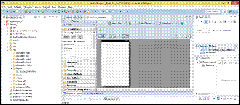I. Download dan install Android SDK
a. Pertama klik situs SDK Tools disini http://developer.android.com/sdk/index.html#Other
b. Download SDK tools sesuai dengan OS yang digunakan (Aku pakai Windows jadi aku donlod yang seperti digambar)
c. Buka file yang telah didonlod , klik 2x untuk meninstallnya
d. Ingat baik-baik, tempat dimana kalian akan menginstalnya. Aku menyimpannya di folder path C:\Users\Ilham AHP\AppData\Local\Android\android-sdk .Setelah proses , buka path itu , dan klik dua kali SDK Manager
e. Akan tampil tampilan seperti dibawah, Pilih SDK Platform tools dari salah satu versi (Kalau aku install semua aja :) )
f. Maka Jika kalian sudah menginstallnya akan tampil seperti dibawah
Note : bagi kalian telah mempunyai SDK sebelumnya. Setelah install Eclipse, pilih Window>Preferences>Android lalu ubah path dari SDK nya.
I. Mendownload Software Eclipse
Walaupun terdapat bayak sekali IDE untuk mendevelop android, namun Eclipse sangat direkomendasikan bagi kalian yang masih memulainya dan tidak seberat IDE Android Studio. Kalian bisa mendownload versi terbaru dari Eclipse (saat ini versi terbarunya adalah versi mars). Pilih berdasarkan OS yang kalian gunakan.
Sebelum Mengintall Eclipse, terlebih dahulu mengintall JRE dan JDK di http://www.oracle.com/technetwork/java/javase/downloads/java-archive-javase8-2177648.html
Usai menginstall JRE dan JDK , baru bisa menginstall Eclipse yang telah di Download tadi. Pada halaman instalasi pilih Eclipse IDE for JAVA Developer. Setelah mengintallnya akan tampil seperti dibawah ini
III. Pengaturan Eclipse Workspace
a. Setelah mengintal eclipse , dan mengklik Launch button, kalian akan diminta folder workspace kalian. Atur workspace kalian dengan klik browse. Setelah itu klik ok
b. Kemudian muncul jendela Eclipse seperti dibawah
IV. Menginstall Android Development Toolkit (ADT) plug-in
a. Buka Software Eclipse yang telah diinstall , lalu pilih
Help>Install New Sotware …
b. Kalian akan lihat window seperti dibawah untuk mengistall plug-in baru
c. Klik Add button disebelah kolom isisan Work with
d. Isi Name dengan Android dan location dengan https://dl-ssl.google.com/android/eclipse/
e. Setelah di OK , maka akan muncul seperti bawah. Centang semua yang ada pada list tersebut
f. Next, next terus lalu accept lisensi nya , kemudia finish. Maka Proses instalasi akan berjalan. Setelah berhasil maka Eclipse akan menrestart.
V. Membuat Projek Sempel pada Android
a. Pada Eclipse IDE buka File > New > Project > Android > Android Application Project.
Lalu akan membuka jendela berikut
b. isi nama aplikasi, nama projek, dan tentukan SDK minimum yang digunakan dan target SDK.
c. Klik Next , aka tampil konfigurasi projek , langsung next aja
d. Tentukan Icon dari aplikasi, karena ini hanya sample saja , jadi net langsung
e. Tentukan jenis activity yang akan digunakan. Pilih Blank Activity , lalu next
f. Tulis nama activity yang akan dibuat
g. Maka Jendela kerja akan muncul seperti dibawah ini. Setelah jendela ini muncul , kaliain sama saja sudah membua aplikasi sederhana yaitu aplikasi HelloWord :) .
VI. Membuat Android Virtual Device (AVD)
AVD metupaakn sebuah emulator yang menyediakan suasana hardware dan software untuk mengetes aplikasi di komputer.
a. Di eclipse buka , window > Android Virtual Device Manager.
b. Create button Create, lalu isi seperti gambar dibawah ini
c. Sekarang AVD telah terbuat, kalian bisa menclose nya
VII. Menjalankan Projek
a. Klik kanan pada project lalu pilih Run as > Android Application
b. Akan tampil AVD dan booting
c. Setalah emulator selesai booting , akan tampil helloword pada aplikasi yang telah dibuat
by
Hamuhamu